Cómo solucionar el problema Rockalldll.dll no encontrado en Windows 10
Miscelánea / / April 05, 2023
Cuando instala un juego en su computadora, es probable que encuentre varios errores de dll. Estos errores a veces te impiden acceder al juego. Uno de esos errores es el error Rockalldll.dll no encontrado en Windows 10. Este error también puede impedirle acceder a un juego en particular. Generalmente, este archivo dll se encuentra en DirectX y el error ocurre cuando se corrompe. Sin embargo, puede haber otros errores por el mismo problema. En esta guía, discutiremos las razones y los métodos para solucionar el problema Rockalldll.dll no se encontró en su computadora con Windows 10.
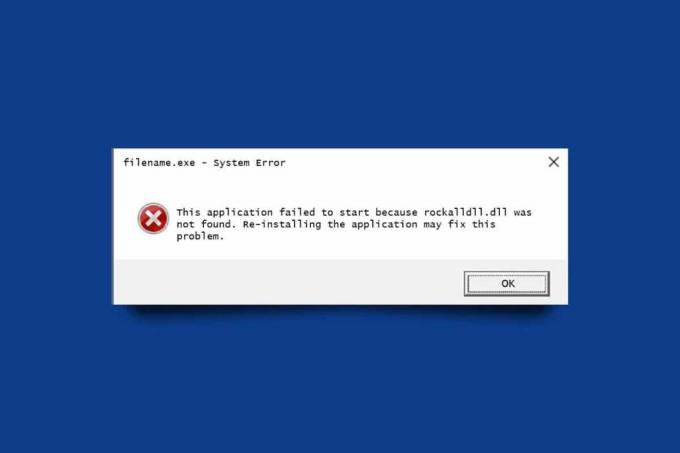
Tabla de contenido
- Cómo solucionar el problema Rockalldll.dll no encontrado en Windows 10
- ¿Cuáles son las razones por las que Rockalldll.dll no se encontró?
- ¿Cómo solucionar el problema Rockalldll.dll no encontrado en Windows 10?
Cómo solucionar el problema Rockalldll.dll no encontrado en Windows 10
Siga leyendo para encontrar los métodos que explican cómo solucionar el problema Rockalldll.dll no encontrado en detalle con ilustraciones útiles para una mejor comprensión.
¿Cuáles son las razones por las que Rockalldll.dll no se encontró?
Puede haber varias razones para este error en su computadora; algunas de las razones generales se mencionan aquí.
- Una de las causas más comunes de este problema es un sistema corrupto o archivos dll.
- Si ha eliminado por error el archivo Rockalldll.dll, tendrá este problema en su computadora.
- Un ataque de malware en su computadora también puede causar este problema.
- Este problema también puede ser causado por un archivo dll corrupto con la utilidad DirectX.
- Una actualización de Windows desactualizada también se considera una posible razón para este problema.
- Un controlador de gráficos obsoleto o corrupto en su computadora también puede causar este error.
- Problemas de instalacion con Windows también puede causar este error.
- Varios problemas de hardware de la computadora también pueden ser responsables del error.
- La configuración incorrecta del registro también puede causar este problema.
- Varios errores del disco duro también pueden ser responsables de este error.
En esta guía, discutiremos varios métodos para solucionar el problema de Rockalldll.dll no encontrado.
¿Cómo solucionar el problema Rockalldll.dll no encontrado en Windows 10?
Veamos los métodos para solucionar el problema Rockalldll.dll no se encontró en su PC/portátil con Windows.
Método 1: reparar archivos del sistema
Los errores de DLL son comunes al instalar y ejecutar un juego en una computadora con Windows. Estos errores son causados más comúnmente por archivos corruptos.dll en su computadora. A veces, el problema de que Rockalldll.dll no se encontró también puede ocurrir debido a archivos corruptos del sistema de Windows. Puede intentar reparar estos archivos ejecutando varios análisis en su computadora. Puedes leer y seguir nuestra guía en Cómo reparar archivos de sistema en Windows 10 para encontrar los métodos para ejecutar escaneos para reparar los archivos corruptos en su computadora.
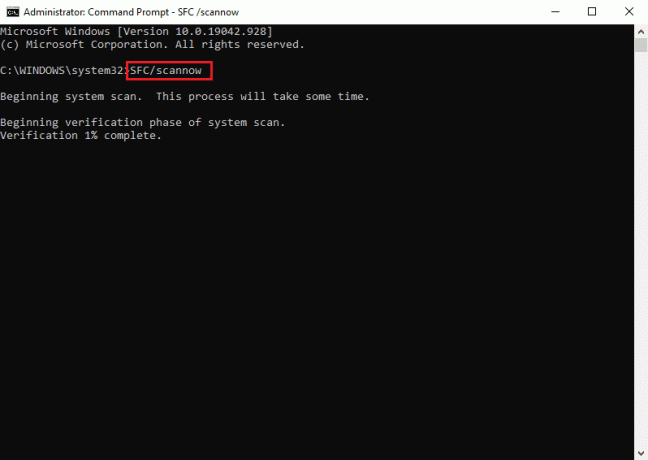
Método 2: restaurar Rockalldll.dll desde la papelera de reciclaje
Un usuario puede encontrarse con frecuencia con el error Rockalldll.dll no se encontró simplemente porque eliminó el archivo de su computadora por error. Sin embargo, si este es el caso, el archivo aún debe estar en su Papelera de reciclaje carpeta. Puede acceder a la papelera de reciclaje y restaurar el archivo desde allí.
1. Abre el Papelera de reciclaje desde el menú de inicio.
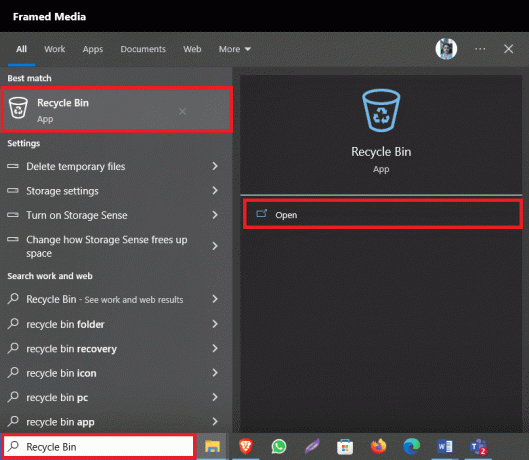
2. Ahora, ubique y haga clic derecho en el falta el archivo dll.
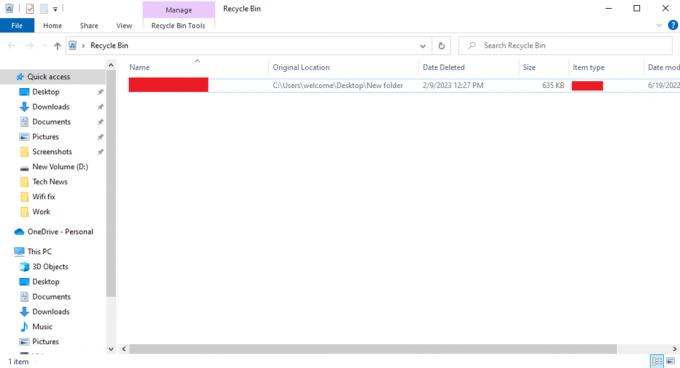
3. Ahora, haga clic en Restaurar.
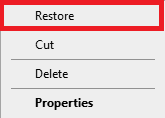
Leer también: Arreglar el error Ucrtbase.dll no encontrado en Windows 10
Método 3: eliminar el malware de la computadora
Aunque este error es común con los juegos en Windows 10, si se repite con frecuencia, puede ser una señal de un ataque de malware en su computadora. Por lo tanto, debería considerar realizar un análisis en busca de malware y eliminarlo de su dispositivo. Puedes consultar nuestra guía en Cómo eliminar el malware de su PC en Windows 10 para eliminar una amenaza como malware de su computadora.
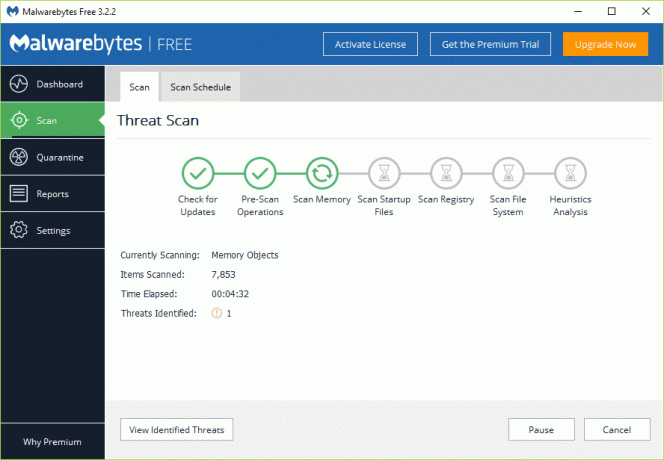
Método 4: Diagnosticar el disco duro
A veces, disco duro los problemas en su computadora también pueden causar este error. Puede intentar corregir estos errores probando su disco duro para detectar un posible problema. Puede usar varios programas de terceros que prueban el disco duro de su computadora y diagnostican posibles amenazas para su computadora. Seagate SeaTools es un popular programa de prueba de disco duro que puede probar.
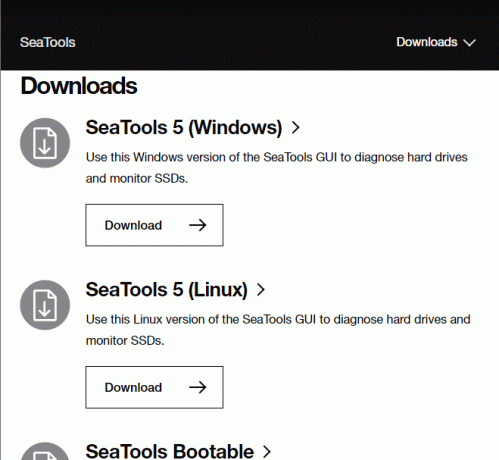
Método 5: actualizar el sistema operativo Windows
Si no ha actualizado su Windows en mucho tiempo, puede encontrarse con varios problemas en su computadora. Es muy común que las versiones antiguas de Windows obtengan múltiples errores de dll. Puede intentar solucionar el problema de Rockalldll.dll no encontrado instalando las últimas actualizaciones de Windows en su computadora. Puedes consultar nuestra guía en Cómo descargar e instalar la última actualización de Windows 10 para instalar de manera segura las últimas actualizaciones de Windows en su computadora y resolver el problema Rockalldll.dll no se encontró.

Leer también: Arreglar Arbiter.dll no se encontró en Windows 10
Método 6: actualizar los controladores gráficos
Un controlador de gráficos corrupto u obsoleto también puede desencadenar este error al cargar un juego en su computadora. Una solución fácil para este problema es actualizar el controlador de gráficos en su computadora. Si no está seguro de cómo actualizar los controladores en su computadora, puede consultar nuestra guía en 4 formas de actualizar los controladores de gráficos en Windows 10 para actualizar de manera segura los controladores en su computadora.

Método 7: controladores de reversión
Si la actualización de los controladores no ayuda y continúa teniendo este problema, puede intentar revertir el controlador de gráficos en su computadora para solucionar el problema. El controlador de reversión instalará la actualización del controlador anterior en su computadora. Lea y siga nuestra guía sobre Cómo revertir los controladores en Windows 10 para revertir de manera segura los controladores en su computadora.
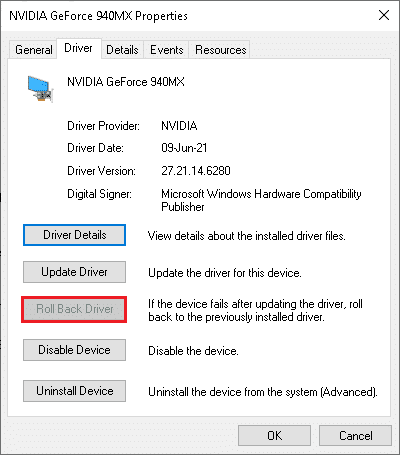
Siga leyendo para saber cómo solucionar el problema Rockalldll.dll no encontrado.
Método 8: reparar la configuración del registro
Nota: La información proporcionada a continuación es solo para fines informativos. No respaldamos dichas aplicaciones de terceros para su uso posterior.
Si el problema se debe a una configuración de registro incorrecta, puede intentar solucionarlo utilizando un limpiador de registro de terceros. Estas aplicaciones lo ayudan a diagnosticar y reparar el problema. Varios limpiadores de registro de terceros están disponibles en Internet, como CClimpiador. Puede instalarlos para encontrar una solución a este problema.
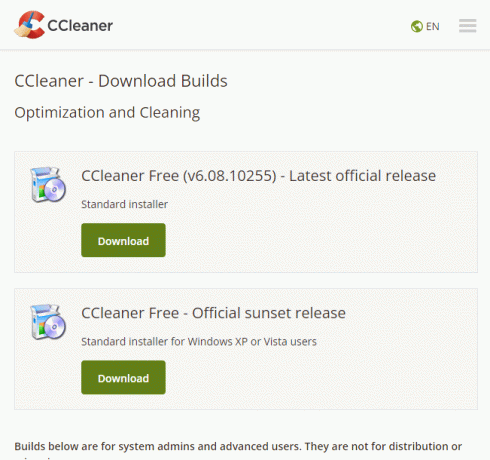
Leer también: 20 formas de hacer que Windows 10 sea más rápido
Método 9: reinstalar el programa problemático
A veces, el problema puede ser causado por una instalación incorrecta del programa o por archivos de programa corruptos. Puede intentar reinstalar el programa para resolver estos problemas.
1. presione el ventanas + yo combinación de teclas para abrir Ajustes.
2. Aquí, haga clic en aplicaciones.
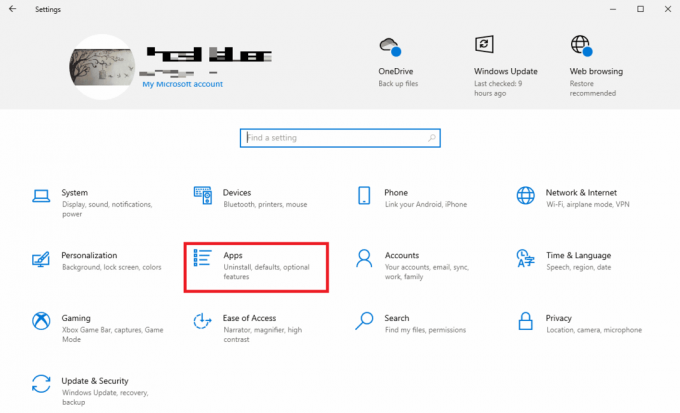
3. Ahora, localiza el aplicación problemática y haga clic en Desinstalar.
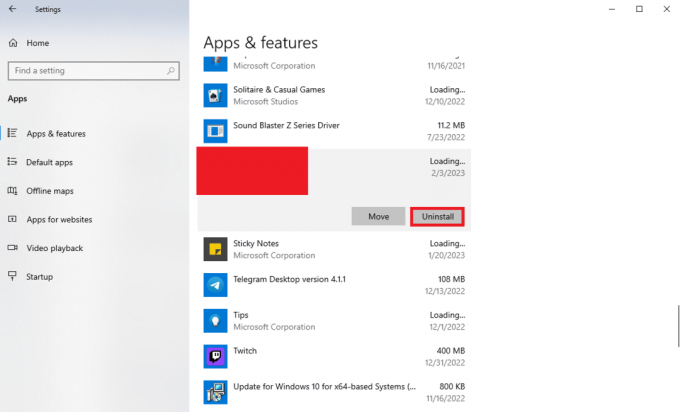
4. De nuevo, haga clic en Desinstalar para confirmar la acción.
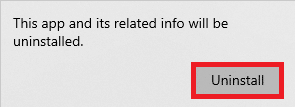
5. Reinstalar el programa nuevamente en su computadora.
Siga leyendo para saber cómo solucionar el problema Rockalldll.dll no encontrado.
Método 10: reinstalar DirectX
DirectX es una colección esencial de API que ayudan a representar gráficos para un juego en su computadora. DirectX también incluye un archivo Rockalldll.dll. Por lo tanto, DirectX en su computadora puede estar causando este error. Puede intentar reinstalar DirectX en su computadora para solucionar el problema de que no se encontró Rockalldll.dll. Puede leer e implementar el método mencionado en nuestra guía sobre Cómo reinstalar DirectX en Windows 10 para reinstalar con seguridad esta utilidad en su computadora.
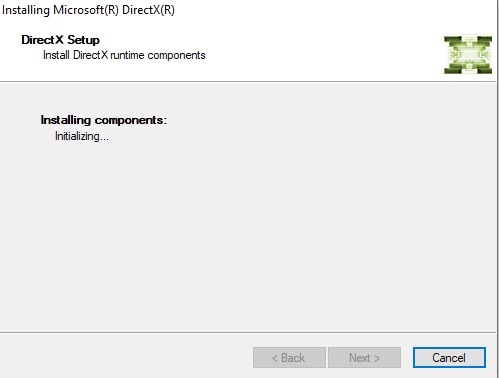
Leer también: Arreglar Fallout 3 Ordinal 43 Error no encontrado
Método 11: Solucionar problemas de hardware
Si ninguno de los métodos de software soluciona el problema, es posible que haya problemas con el componente de hardware de su computadora. Puede comunicarse con un experto o un centro de servicio para diagnosticar el problema y solucionar los problemas descubiertos.
Método 12: Reparar Instalar Windows
Si ninguno de los métodos lo ayuda y no puede encontrar una solución para el problema, puede intentar solucionarlo reparando la instalación de Windows 10 en su computadora. Si no está seguro de cómo puede realizar este método, lea y siga nuestra guía sobre Cómo reparar instalar Windows 10 fácilmente para hacer las reparaciones para su instalación de Windows.
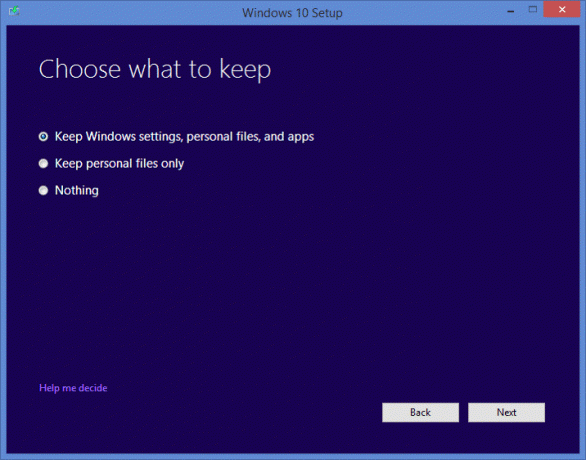
Método 13: Instalación limpia de Windows
Si los métodos anteriores no funcionan y continúa teniendo el mismo problema, el problema puede ser causado por Windows en su computadora. Puede intentar solucionar este problema realizando una instalación limpia de Windows. Puedes consultar nuestra guía en Cómo hacer una instalación limpia de Windows 10 para realizar una instalación limpia de Windows 10 en su dispositivo.
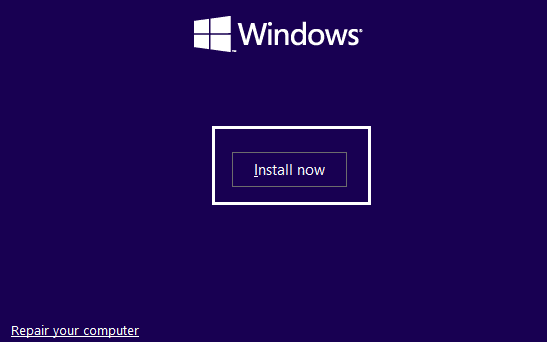
Preguntas frecuentes (FAQ)
Q1. ¿Qué causa un error de dll en mi computadora?
respuesta. Puede haber varias razones para un error dll, por ejemplo, un archivo dll faltante o archivos de sistema corruptos.
Q2. ¿Dónde puedo encontrar el archivo Rockalldll.dll?
respuesta. Generalmente, el archivo Rockalldll.dll se encuentra en la utilidad DirectX.
Q3. ¿Cómo soluciono el problema del archivo dll no encontrado si lo eliminé por error?
respuesta. Si eliminó accidentalmente un archivo dll en su computadora, puede intentar restaurarlo desde la Papelera de reciclaje de su computadora.
Recomendado:
- Cómo conectar AirPods Pros sin estuche
- 19 mejores software de escáner para Windows 10
- Solucionar error de servidor no encontrado en Firefox
- Programación de GPU acelerada por hardware: ¿vale la pena encenderla?
Esperamos que haya aprendido acerca de cómo arreglar el Rockalldll.dll no encontrado asunto. No dude en contactarnos con sus consultas y sugerencias a través de la sección de comentarios a continuación. Además, háganos saber sobre qué tema desea aprender en nuestro próximo artículo.

pete mitchell
Pete es redactor sénior en TechCult. Pete ama todo lo relacionado con la tecnología y también es un ávido aficionado al bricolaje de corazón. Tiene una década de experiencia escribiendo instrucciones, funciones y guías tecnológicas en Internet.



